很多用户在使用电脑的时候会下载一些游戏,因此有些时候想要把自己的操作录制下来,在windows10电脑中需要先开启游戏后台录制功能,那么该怎么开启此功能呢?接下来小编就给大家分享下Win10系统中打开游戏后台录制功能的方法,快来看看吧。

Win10游戏后台录制功能打开方法
1、进入桌面后点击左下角的开始菜单,选择【设置】选项
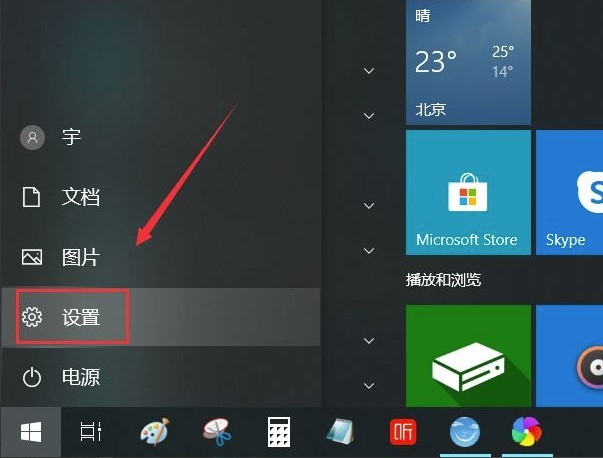
2、在windows设置界面中点击【游戏】选项
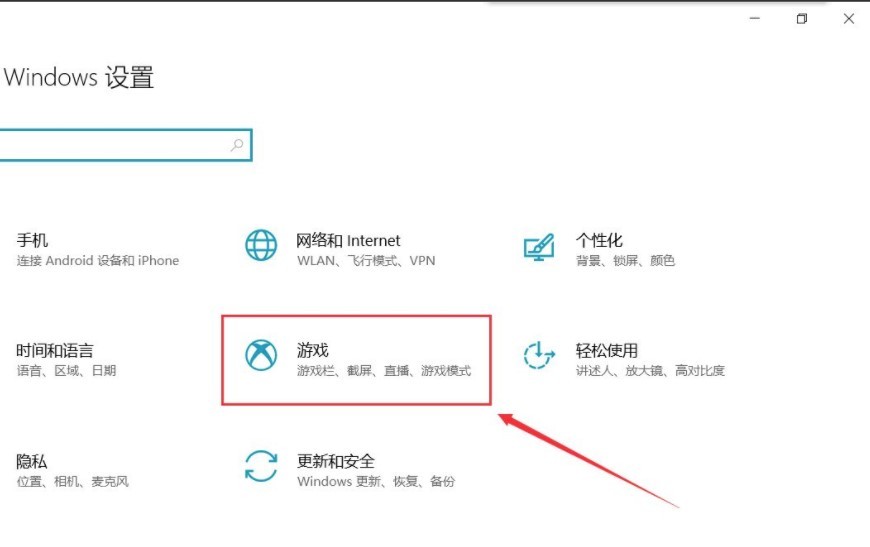
3、接着在游戏界面中找到并选择左侧的【屏幕截图】
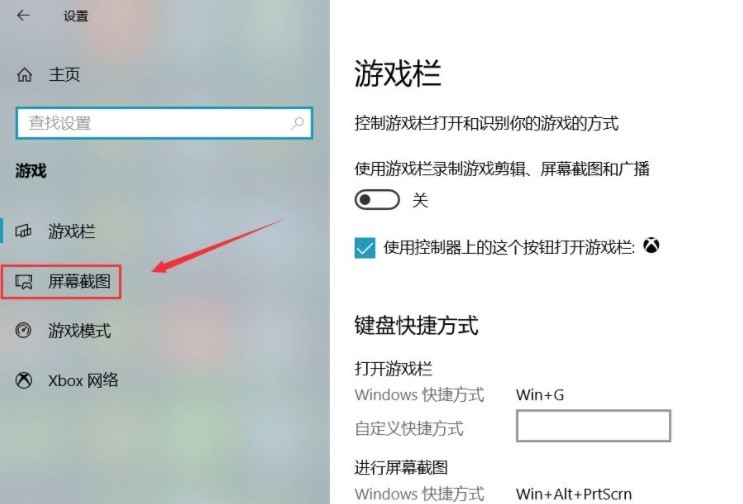
4、然后在屏幕截图的右侧界面中找到【后台录制】将下方的【当我玩游戏时在后台录制】开启即可
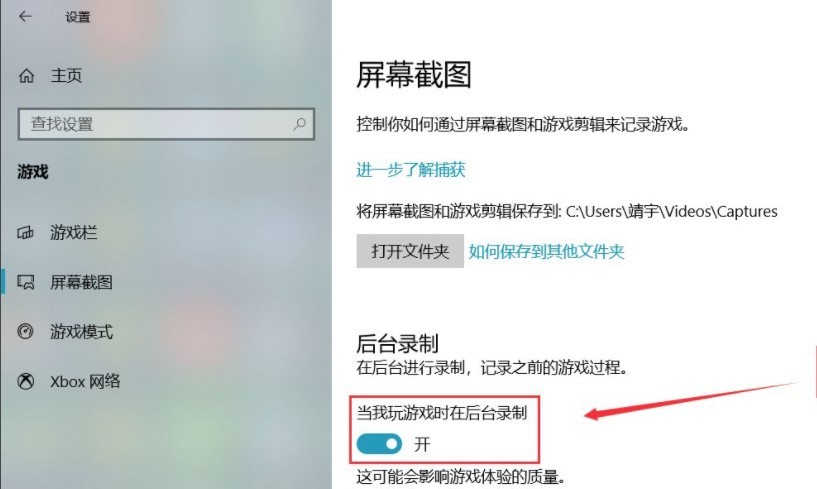
以上就是小编给大家分享的Win10游戏后台录制功能打开方法的全部内容,想要了解更多相关资讯,请关注dwsu.cn,小编会持续为大家更新更多热门资讯。

 微信扫一扫
微信扫一扫 


